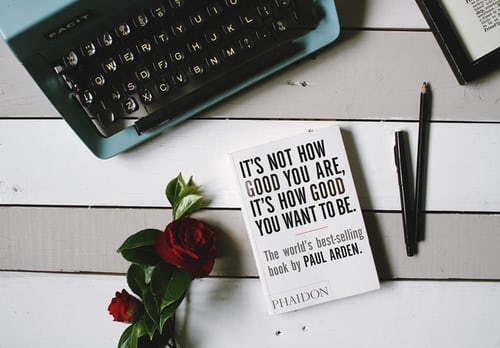
【iPhone】これで解決!ウイルス感染したときの対処法まとめ
Contents[OPEN]
履歴とデータを削除しよう
最後に、念のためサイトにアクセスした履歴とデータを削除しましょう。
履歴が残っているからと言ってウイルスに感染する可能性はまずありませんが、念のため削除しておくとより安心です。
【iPhone】ウイルスに感染したときは(再起動・アップデート・初期化)
iPhoneがすごく重い、まったく動かなくなったといったときは、再起動・アップデート・初期化を行うと動作が軽くなる場合があります。
本体の再起動をする
iPhone動作が重い、全く動かない場合は、本体を再起動することで元通り動くようになる場合があります。
しかし、ウイルスによって動作がおかしい時は、起動しなくなる可能性もあるので、覚悟を決めて行いましょう。
①サイドボタンといずれか片方の音量調節ボタンを同時に押す。
②「スライドで電源オフ」をスライドする。
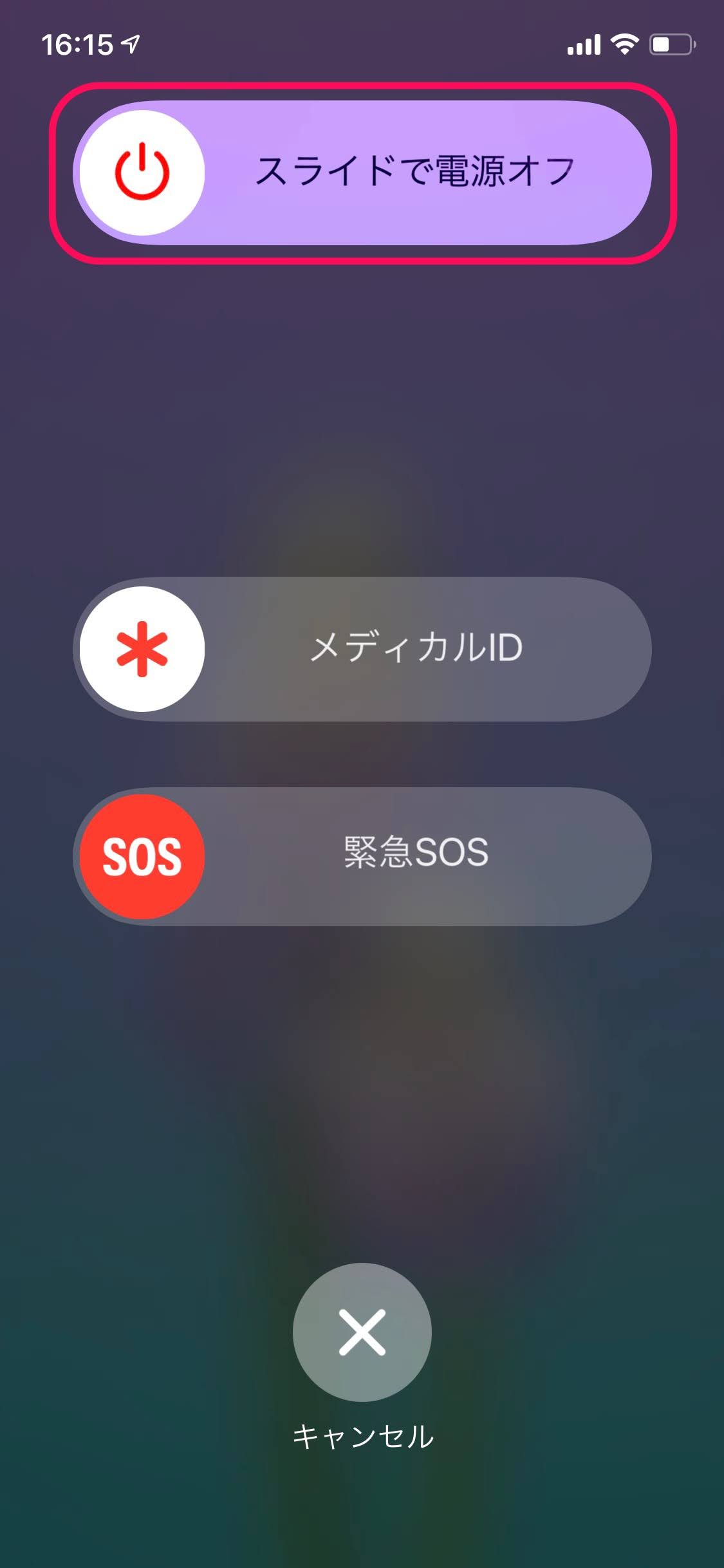
③完全に電源がオフになるまで30秒ほど待つ。
④サイドボタンをアップルのアイコンが表示されるまで長押しして再起動します。
本体のアップデートをする
iPhoneのソフトウェアが古い場合は脆弱性が残っている場合があるので、ソフトウェア・アップデートをおすすめします。次の手順で行うことができます。
①「設定」をタップ。

②「一般」をタップ。
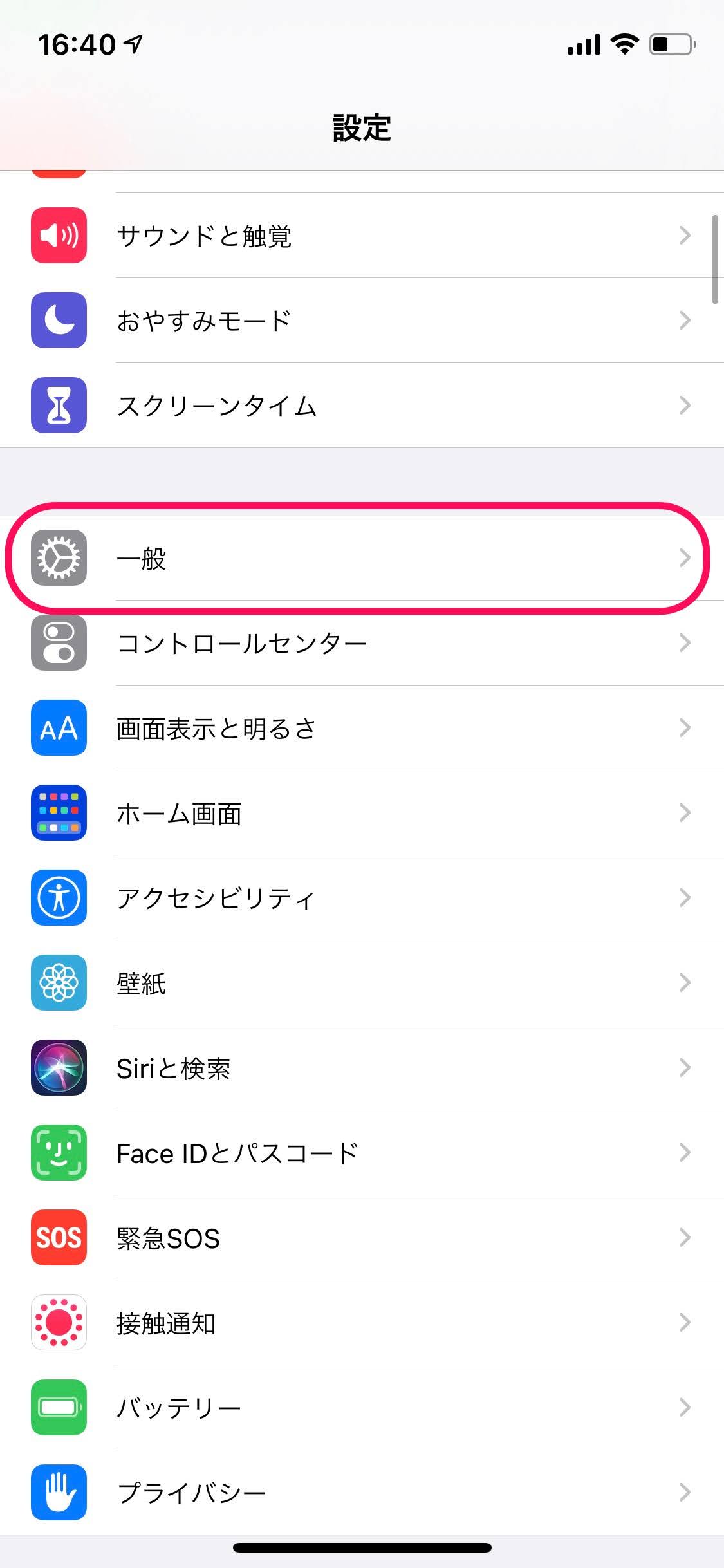
③「ソフトウェア・アップデート」をタップ。
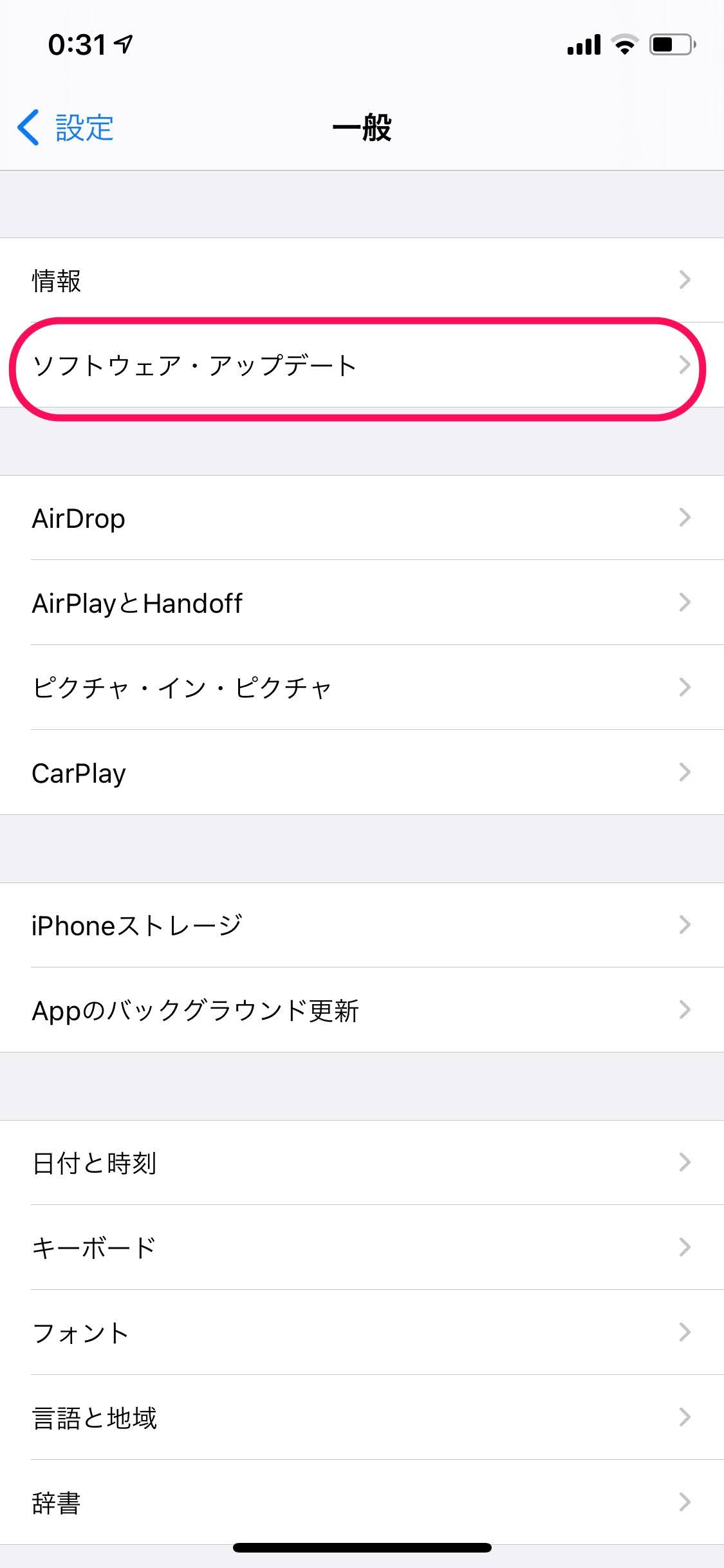
④ソフトウェアが最新の場合は下記のような画面が表示されます。
古い場合は手順に従ってアップデートしましょう。
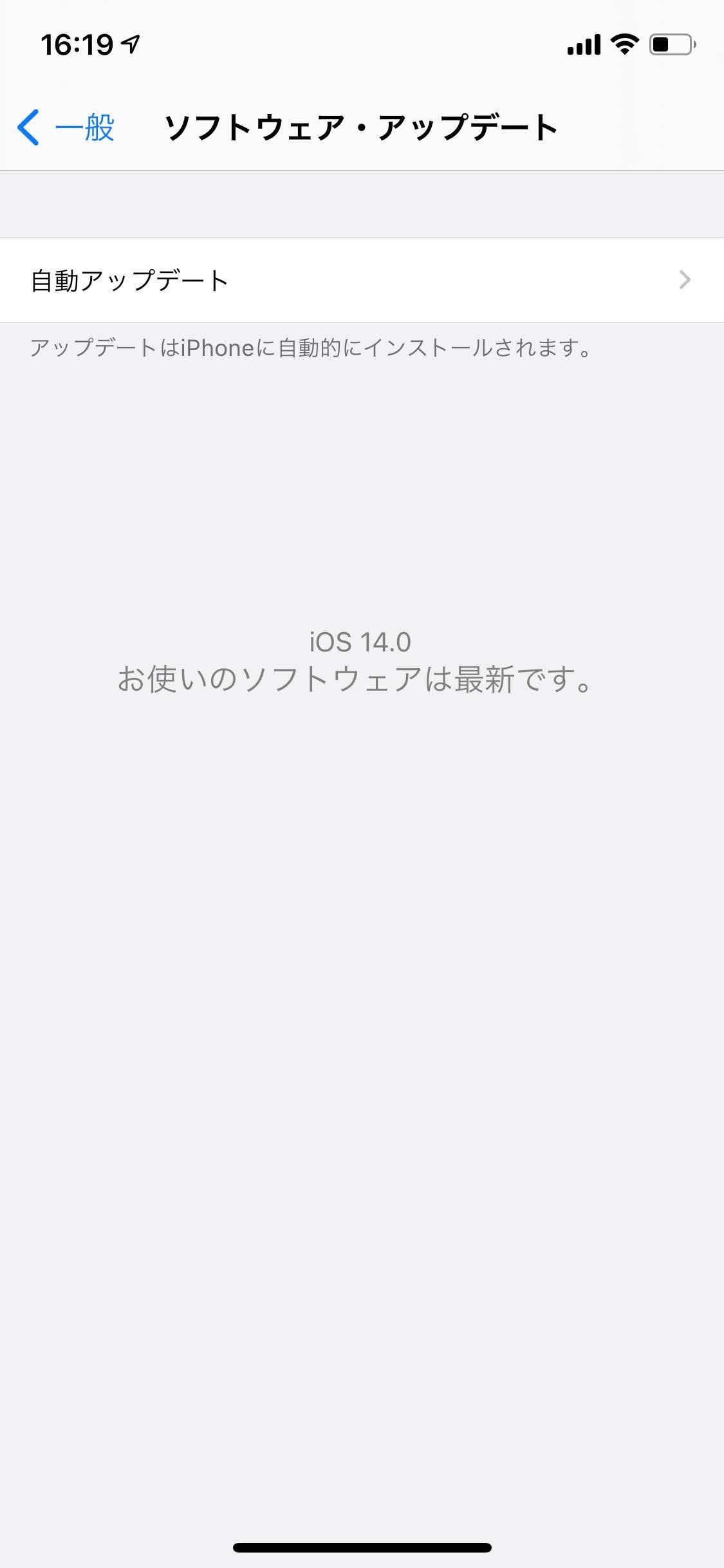
iPhoneを初期化する
再起動やソフトウェアのアップデートを行っても動作がおかしい場合は、iPhoneの初期化を行うしか打つ手がないことも。
そもそもウイルスを除去できた確信がない状態でiPhoneを使い続けるのは、iPhone内のデータを盗まれたりiPhoneが突然壊れたりと危険なため、初期化してしまった方がよいでしょう。
初期化を行うと、バックアップがない限りiPhone内のデータはすべてなくなってしまいます。
もしウイルスに感染する前のバックアップがある場合は、初期化ではなく次項目の「バックアップから復元する」で初期化→復元を行いましょう。
初期化の手順は次の通りです。
①「設定」をタップ。

②「一般」をタップ。
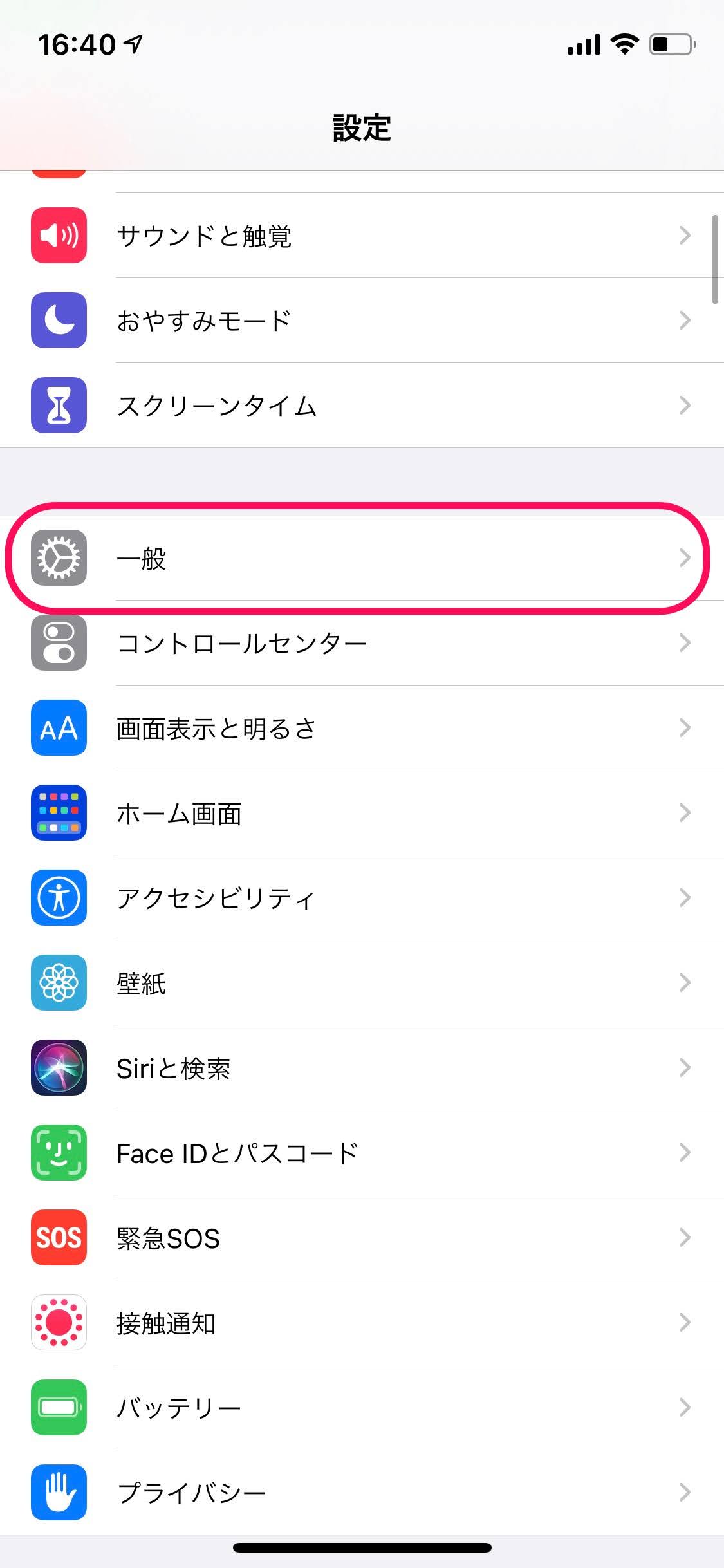
③「リセット」をタップ。
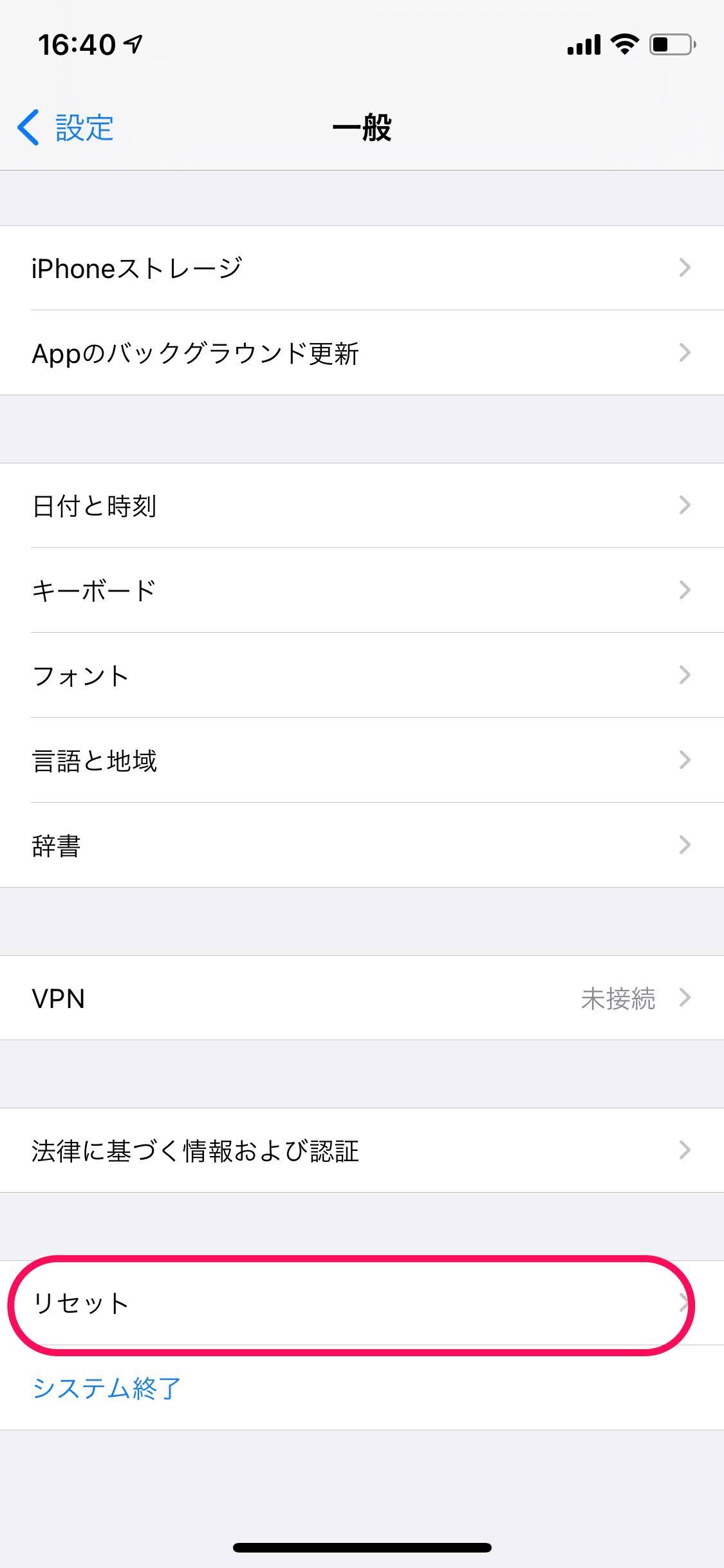
④「すべての設定をリセット」をタップすると、iPhoneの初期化が行われます。
初期化が完了すると再起動されるので、それまで待ちましょう。
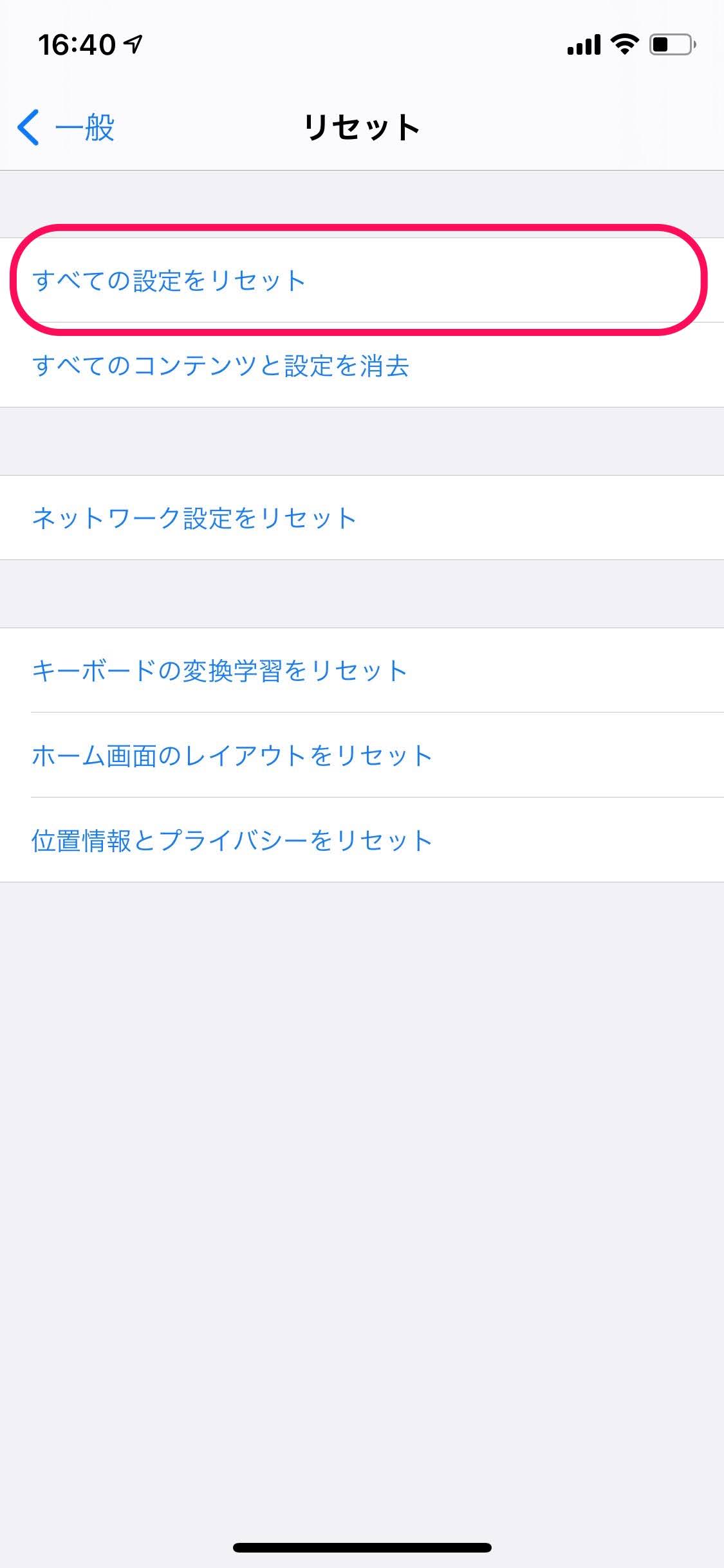
⑤再起動が完了し、「iPhoneを設定」で「新しいiPhoneとして設定」を選ぶと、初期化された状態でiPhoneが起動します。
バックアップから復元する
ウイルスに感染していない時点のバックアップが存在する場合は、初期化後にバックアップから復元することができます。
初期化では、すべてのデータが削除されたまっさらなiPhoneになってしまいますが、バックアップから復元すれば、ある程度元通りのiPhoneにすることができます。
バックアップのタイミングはウイルスに感染してからでは遅いので、普段からバックアップを取っておくことを推奨します。
バックアップはiCloudやiTunesを利用して行うことができます。
ここでは、iCloudを利用したバックアップの手順を簡単に解説します。
①「設定」をタップ。

②ユーザー名をタップ。
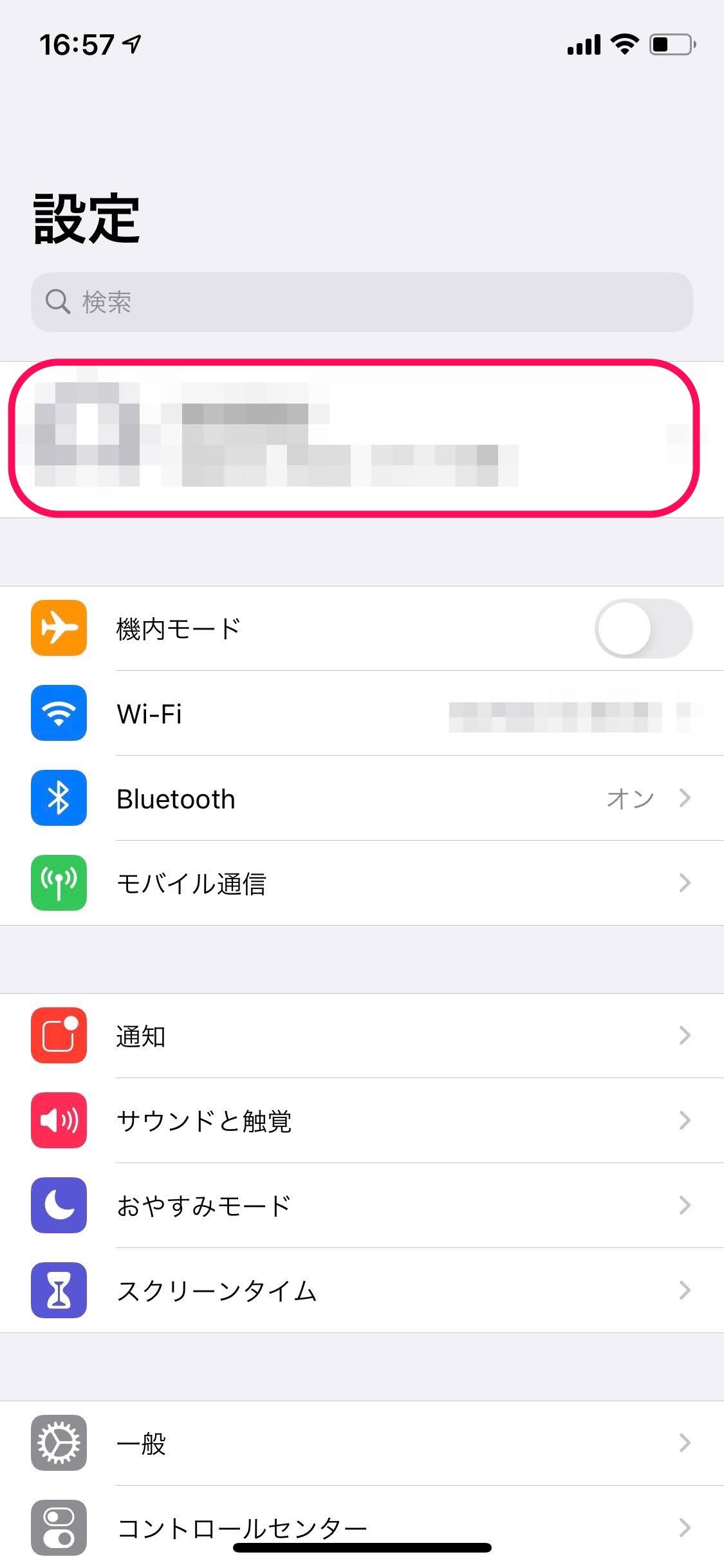
③「iCloud」をタップ。
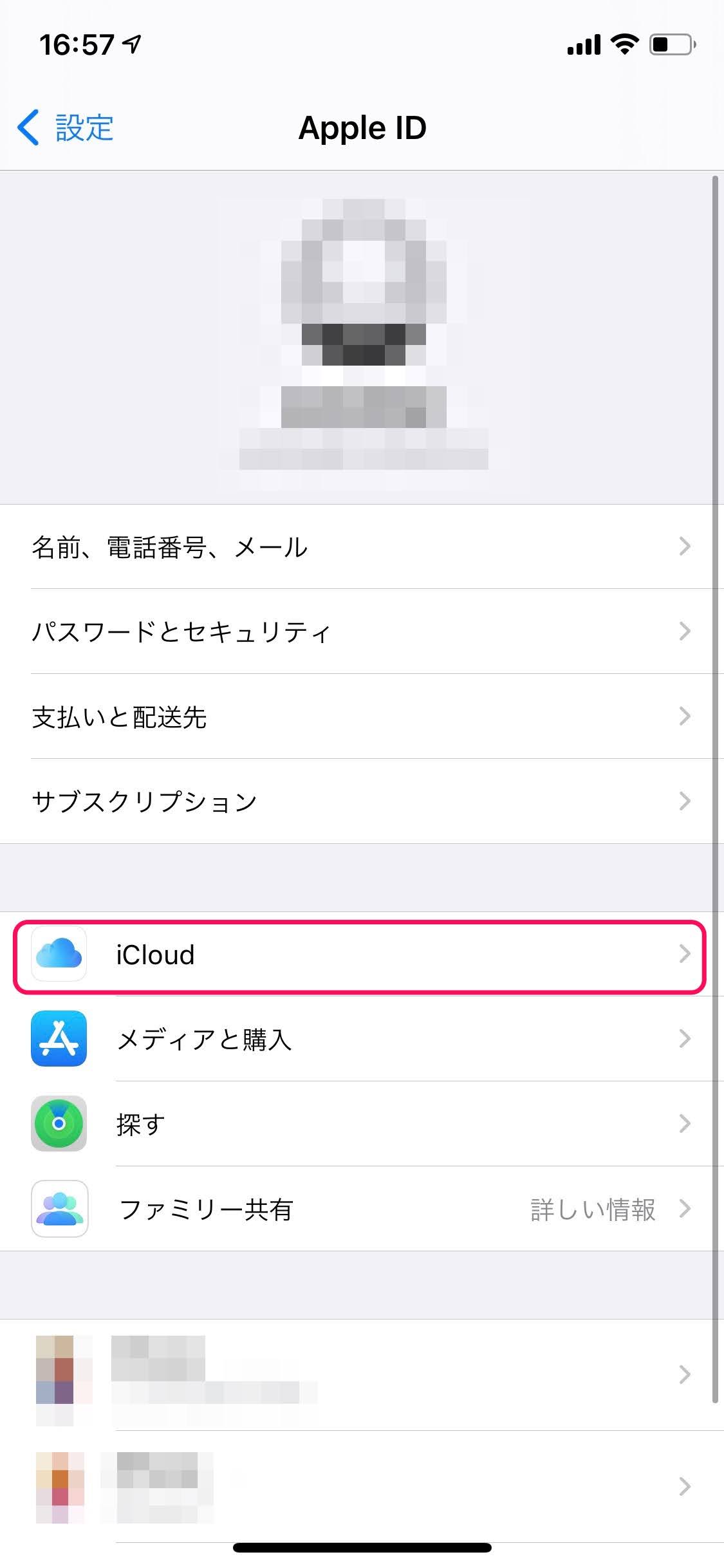
④「iCloudバックアップ」をタップ。
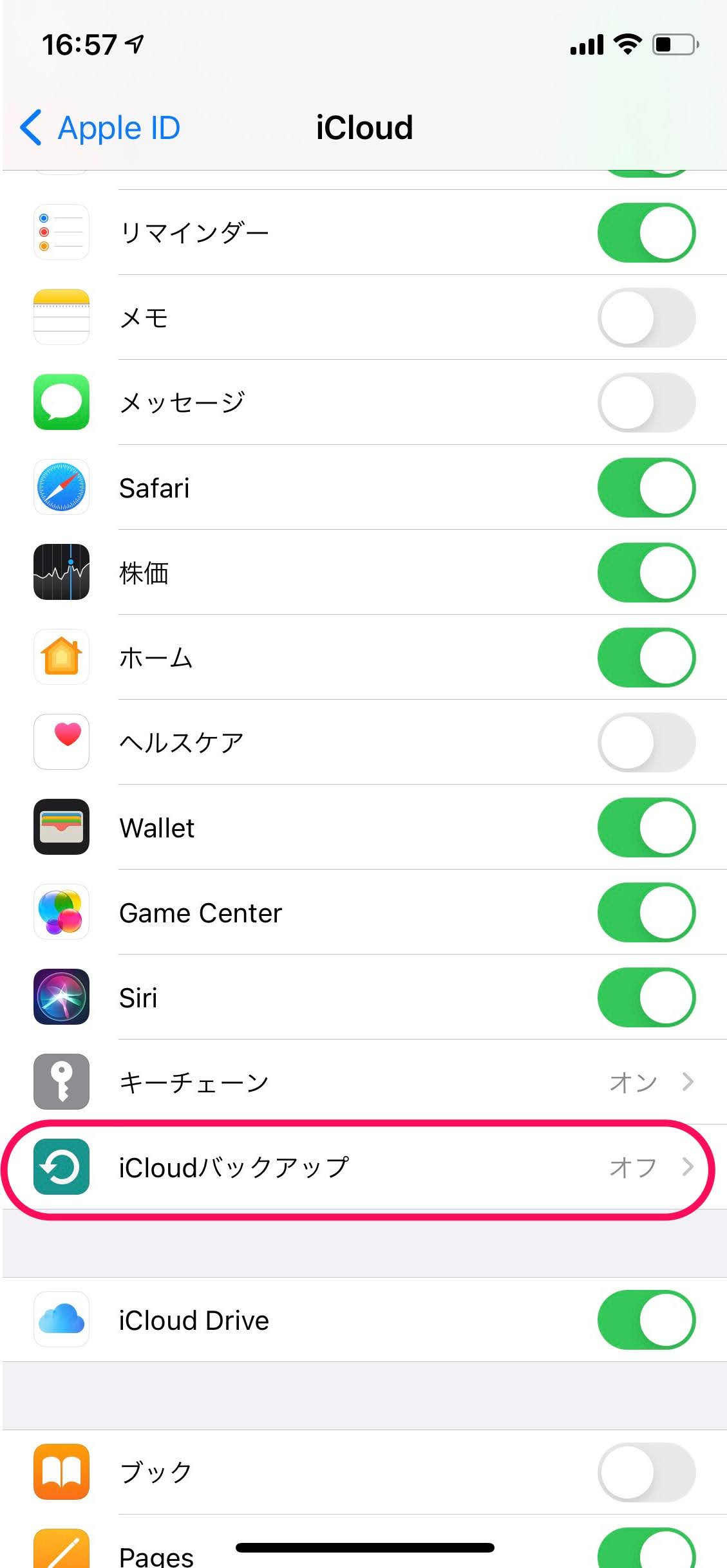
⑤「iCloudバックアップ」をONにする。
お好みで「今すぐバックアップを作成」を行ってもよいでしょう。
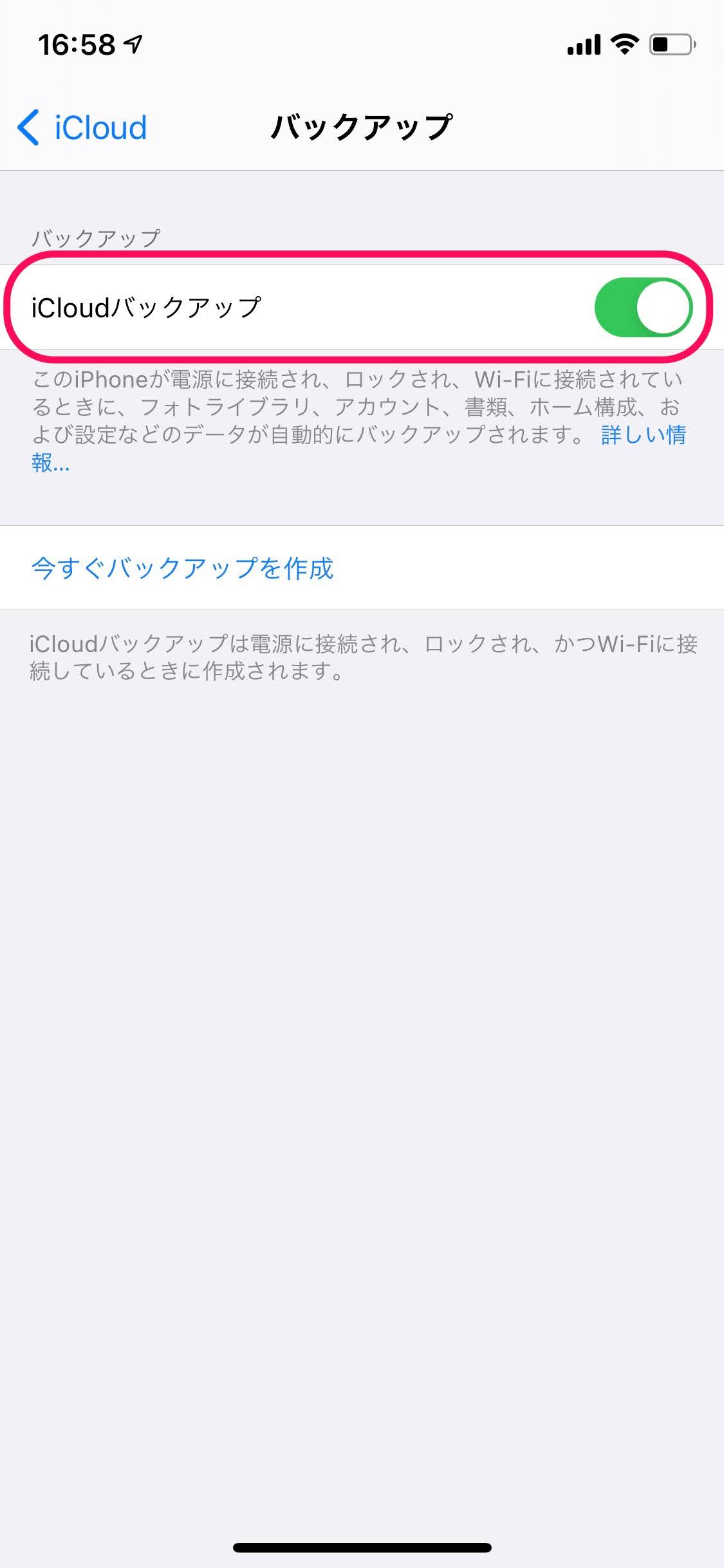
iPhoneを初期化して再起動した際、「iPhoneを設定」で「iCloudバックアップから復元」を選べば、上記の方法でバックアップしたデータでiPhoneを復元することができます。
バックアップが複数ある場合は日付とサイズから選択できるので、ウイルスに感染していない時点のバックアップを選んで復元しましょう。
初期化の手順は、前項目の「iPhoneを初期化する」を参考にしてください。